小さくて手軽に持ち運べコンセント無しでも長時間使えるWindowsタブレット。
ですが、如何せん画面が小さいく目や肩が直ぐに疲れる。
集中力が続かない….。
その原因は加齢に伴う老眼。
「字が見えない!。」
「新聞が読めない!。」
そんな世代に方とって、便利で使い勝手の良いWindowsタブレットも宝の持ち腐れ。
斯く言う僕も、老眼鏡のお世話になるほどではありませんが、
そんな症状が出始めガッカリしています。
いっその事、大きな画面のデスクトップパソコンの選択肢を本気が考えましたが、
こたつで手軽に作業できる環境は捨てがたい。
それよりも何よりも、
ファミレスやネットカフェなどでチャチャっと仕事を済ませられる利便性は捨てられません。
そこで先輩に勧められ、
デスクトップアイコンを大きくしてみました。
亀の甲より年の劫を信じて(笑)。
デスクトップアイコンを大きくすると視界が変わる!
僕の場合、やるべき仕事のファイルはデスクトップへ。
仕事が終わればフォルダへ移動というワークスタイルを長年やって来ました。
特にマウスを使わずペンタブのみで操作を行い始めてからは、この方法が自分にとってベストな方法だと確信しています。
ですが、デスクトップ上のアイコンの数が増えれば増えるほど、
「アイコンを選ぶ」
こんな単純な作業さえ時間が掛かり始めました。
そこでデスクトップアイコンを大きく変更。
当然、デスクトップのアイコンが大きく変化。
お試し頂ければお分かりになると思いますが、
予想以上にデスクトップが見やすくなります。
僕にとっては、
「視界が変わった!」
と言っても過言ではありません。
集中力、体力の持続力が大きく伸びます。
老眼鏡が必要な方、酷い肩こりの方には絶対オススメだと実感しました。
そのデスクトップアイコンを大きくする方法は簡単なので紹介します。
Windows 8 / 8.1で表示される文字やアイコンのサイズを変更する方法
デスクトップアイコンと文字を大きくする方法は以下のとおり。
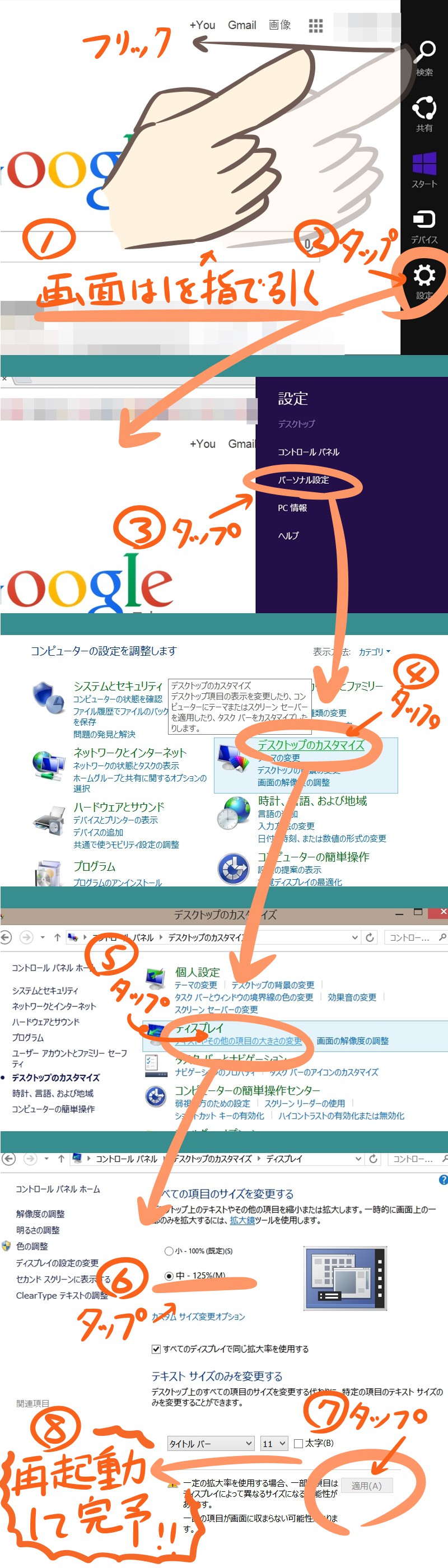
この手順でサイズの変更を行うと、
再起動後に変更されたデスクトップ画面が表示されます。
まとめ
僕の場合、中サイズの125%に変更。
普段の使い方としては、
- 記事の投稿(文章作成)
- 写真画像の編集
- イラスト作成
これらのブログ作成。また、
- word文章作成
- Excel計算表作成
などです。
これらの作業が非常に楽になりました。
これならまだまだ10インチWindowsタブレットを使って行けそうです(笑)。







